Bạn đang xem bài viết Hướng dẫn tạo USB Kaspersky Rescue Disk để diệt virus cho máy tính tại Pgdphurieng.edu.vn bạn có thể truy cập nhanh thông tin cần thiết tại phần mục lục bài viết phía dưới.
Việc diệt virus trên máy tính là một vấn đề không thể thiếu đối với người dùng máy tính hiện nay. Tuy nhiên, nếu chỉ sử dụng các phần mềm diệt virus trên máy tính thường thì virus có thể vẫn chưa được xử lý hoàn toàn. Vì vậy, việc tạo USB Kaspersky Rescue Disk là một giải pháp hữu hiệu để đảm bảo an toàn cho máy tính của bạn. Bài viết này sẽ hướng dẫn cụ thể về cách tạo USB Kaspersky Rescue Disk để diệt virus cho máy tính.
Mục lục nội dung
Khi máy tính của bạn bị nhiễm virus không thể vào được Windows thì chúng ta nghĩ ngay tới giải pháp cài lại Windows hoặc ghost lại máy. Tuy nhiên, chúng ta có thể boot máy sử dụng phần mềm Kaspersky Rescue Disk để diệt virus cho máy tính, đưa máy tính hoạt động trở lại mà không cần cài lại Windows hay ghost lại máy.

1. Tạo USB Kaspersky Recue Disk với phần mềm Rufus
Đầu tiên, các bạn phải có một chiếc USB với bộ nhớ tối thiểu 1 GB cùng với hai công cụ công cụ đó là Rufus (công cụ tạo USB boot) và Kaspersky Rescue Disk. Các bạn tải 2 công cụ đó về máy tính tại đường link phía dưới:
Rufus: https://rufus.ie/
Kaspersky Rescue Disk: https://rescuedisk.s.kaspersky-labs.com/updatable/2018/krd.iso
Bước 1: Các bạn cắm USB vào máy tính và mở phần mềm Rufus lên. Sau đóbạn chọn đúng tên USB sau đó chọn Select.
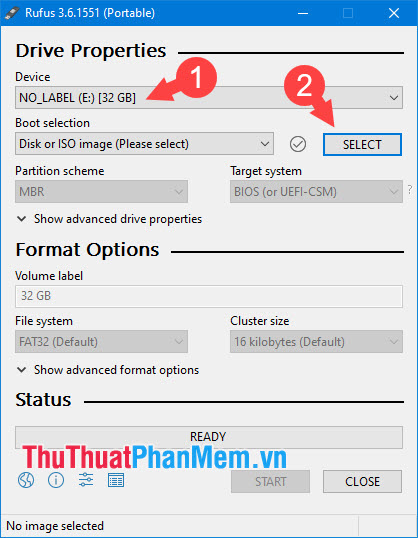
Bước 2: Bạn chọn đến file iso của Kaspersky Rescue Disk và mở (Open) lên.
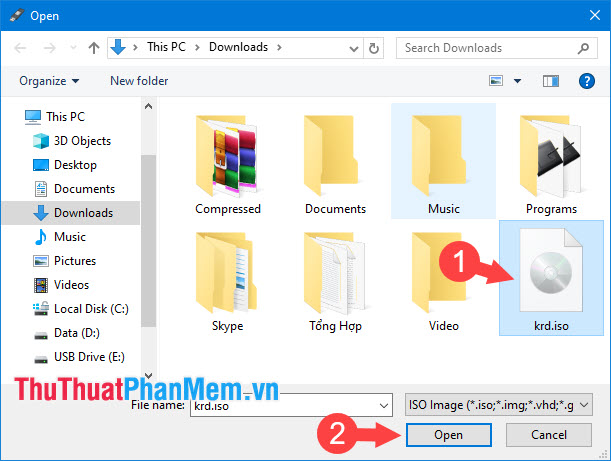
Bước 3: Bạn chọn thiết lập chuẩn USB (Partition scheme) là MBR, định dạng USB (File system) là FAT32 rồi bấm START để bắt đầu.
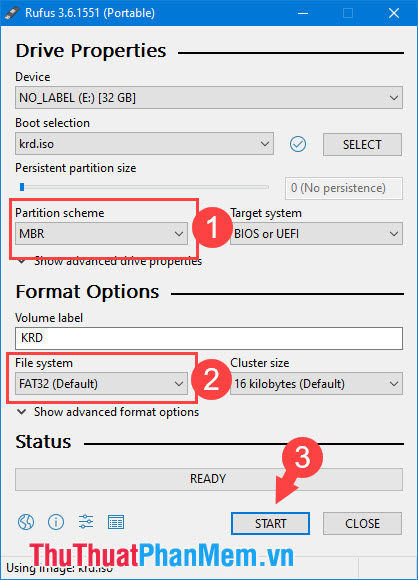
Bạn bấm Yes khi có thông báo hiện lên như hình dưới.
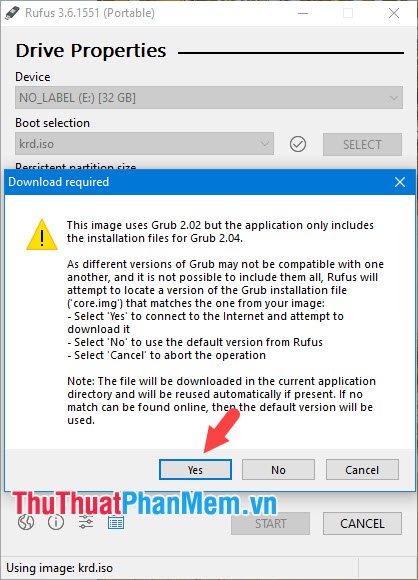
Bước 4: Bạn chọn dòng đầu tiên Write in ISO Image mode (Recommended) và bấm OK.
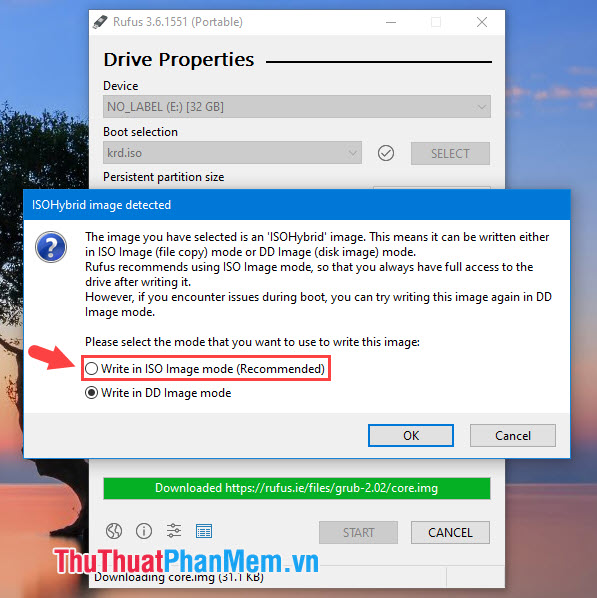
Vậy là chúng ta đã tạo USB Kaspersky Rescue Disk thành công, các bạn hãy khởi động lại máy để kiểm tra thôi nào.
2. Khởi động và boot máy tính với USB Kaspersky Recue Disk
Các bạn cắm USB chứa Kaspersky Recue Disk vào máy tính và khởi động lại. Sau đó bạn vào Boot menu và tìm thiết bị USB chứa bộ cài Kaspersky Recue Disk. Nếu bạn chưa biết cách vào Boot menu thì các bạn hãy tham khảo bài viết sau: https://thuthuatphanmem.vn/phim-tat-vao-boot-option-boot-menu-tren-may-asus-dell-hp-sony-vaio-acer-lenovo-thinkpad/
Bước 1: Sau khi Boot thành công, các bạn bấm phím Esc để tiếp tục.

Bước 2: Bạn chọn ngôn ngữ tiếng Anh (English) và bấm Enter.

Bước 3: Giao diện Boot của Kaspersky sẽ có giao diện và các tùy chọn như sau.
Kaspersky Recue Disk, Graphic mode: Tùy chọn này sẽ cho phép chúng ta Boot vào máy tính với giao diện của hệ điều hành Linux với đầy đủ các tính năng như trình duyệt web, trình quét virus…
Kaspersky Recue Disk, Limited graphic mode: Tùy chọn này cung cấp cho chúng ta giao diện đơn giản hơn với các dòng lệnh và không đầy đủ các chức năng như giao diện gracphic mode.
Hardware Info: Xem thông tin máy.
Reboot: Khởi động lại máy.
Shut down: Tắt máy.
Chúng ta nên sử dụng tùy chọn Kaspersky Recue Disk, Graphic mode để sử dụng giao diện đầy đủ và dễ thao tác nhất.

Bước 4: Sau khi Boot thành công, thông báo của phần mềm Kaspersky hiện lên, các bạn đánh dấu tích vào vào 2 dòng dưới (1) và bấm Accept (2) để tiếp tục.
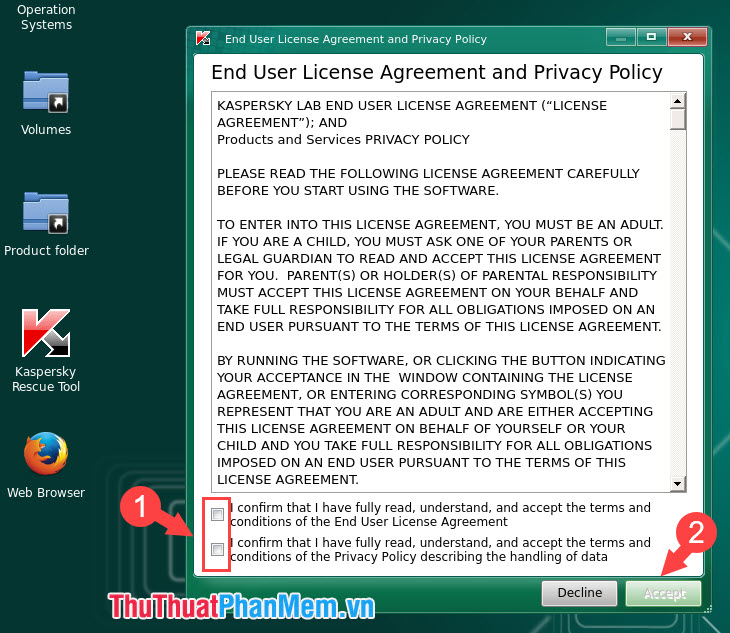
Bước 5: Bạn bấm Start Scan để Kapersky quét virus cho máy tính của bạn.
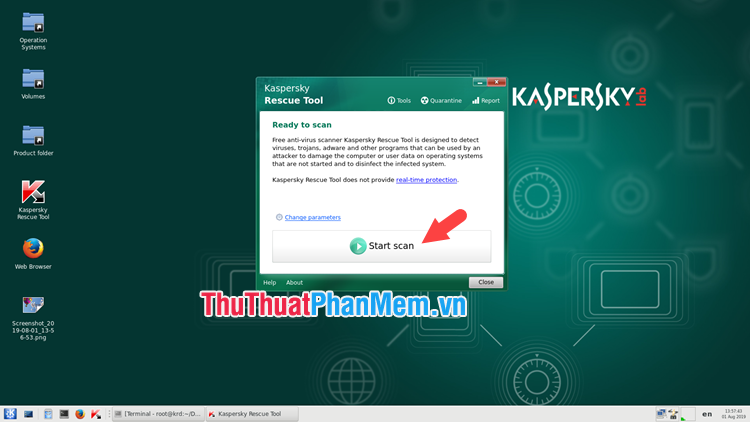
Vậy là chúng ta đã hoàn thành việc tạo USB Kaspersky Recue Disk thành công. Các bạn có thể dùng USB để Boot vào bất kì chiếc máy tính nào bị lỗi không load được Windows và diệt virus qua phần mềm Kaspersky. Chúc các bạn thành công!
Trên đây là hướng dẫn tạo USB Kaspersky Rescue Disk để diệt virus cho máy tính một cách đơn giản và hiệu quả. Việc sử dụng công cụ này sẽ giúp bạn loại bỏ các mối đe dọa của virus, tăng cường bảo mật cho hệ thống và giúp máy tính hoạt động tốt hơn. Vì vậy, hãy sử dụng Kaspersky Rescue Disk để bảo vệ máy tính của bạn khỏi các mối đe dọa của virus và tránh những rủi ro không đáng có. Chúc các bạn thành công!
Cảm ơn bạn đã xem bài viết Hướng dẫn tạo USB Kaspersky Rescue Disk để diệt virus cho máy tính tại Pgdphurieng.edu.vn bạn có thể bình luận, xem thêm các bài viết liên quan ở phía dưới và mong rằng sẽ giúp ích cho bạn những thông tin thú vị.
Nguồn: https://thuthuatphanmem.vn/cach-tao-usb-kaspersky-rescue-disk-diet-virus-may-tinh/
Từ Khoá Tìm Kiếm Liên Quan:
1. USB Kaspersky Rescue Disk
2. Tạo USB Kaspersky Rescue Disk
3. Diệt virus máy tính
4. Cách tạo USB Kaspersky Rescue Disk
5. Hướng dẫn diệt virus bằng USB Kaspersky Rescue Disk
6. Tải USB Kaspersky Rescue Disk
7. Diệt virus cho máy tính bằng USB Kaspersky Rescue Disk
8. Phần mềm diệt virus Kaspersky
9. Khắc phục lỗi virus máy tính
10. USB cứu hộ Kaspersky.



